Vous seriez très frustré si votre le micro ne peut pas fonctionner sur Discord . Ne paniquez pas. Habituellement, c'est un problème facile à résoudre.
Dans ce guide, vous apprendrez 3 méthodes simples pour réparer Le micro Discord ne fonctionne pas . Parcourez la liste jusqu'à ce que vous trouviez celui qui fonctionne.
Corrections pour le micro Discord ne fonctionnant pas :
- Mettez à jour votre pilote audio
- Réinitialiser les paramètres vocaux sur Discord
- Quittez Discord et relancez-le en tant qu'administrateur
Correctif 1 : mettez à jour votre pilote audio
Ce bug pourrait être probablementcausé par un pilote audio ancien, incorrect ou manquant. Vous pouvez le résoudre facilement en mettant à jour votre pilote audio.
Vous pouvez obtenir le bon pilote audio pour votre ordinateur de deux manières : manuellement ou automatiquement.
Mise à jour manuelle du pilote : Vous pouvez mettre à jour votre pilote audio manuellement en accédant au site Web du fabricant pour votre carte audio et en recherchant le pilote correct le plus récent. Assurez-vous de choisir uniquement le pilote compatible avec votre variante du système Windows.
Mise à jour automatique du pilote : Si vous n'avez pas le temps, la patience ou les compétences informatiques pour mettre à jour manuellement vos pilotes vidéo et moniteur, vous pouvez, à la place, le faire automatiquement avec Driver Easy. Driver Easy reconnaîtra automatiquement votre système et trouvera le pilote correct pour votre carte audio exacte et votre variante de système Windows, et il les téléchargera et les installera correctement :
un) Télécharger et installez Driver Easy.
2) Courir Conducteur facile et cliquez sur Analyser maintenant. Driver Easy analysera ensuite votre ordinateur et détectera tout pilote problématique.
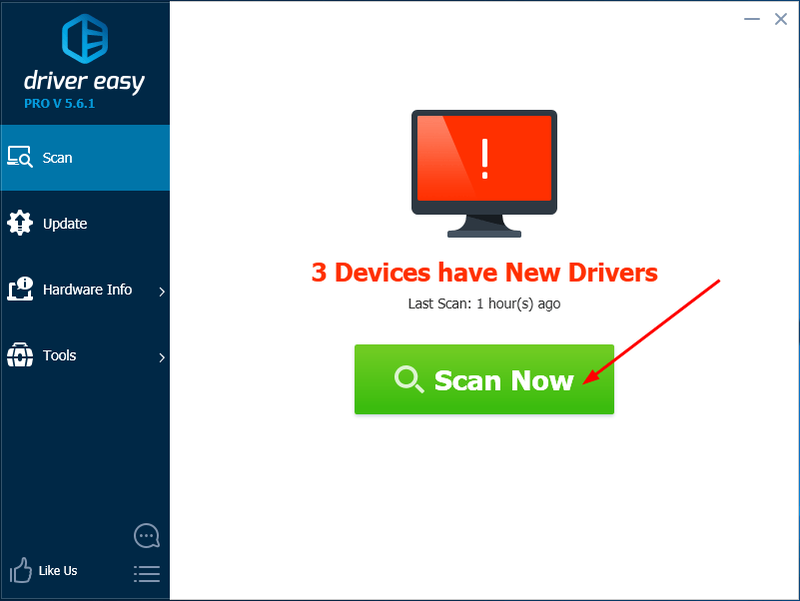
3) Cliquez sur le Mettre à jour à côté du pilote audio marqué pour télécharger et installer automatiquement la version correcte de ce pilote (vous pouvez le faire avec le GRATUIT version).
Ou cliquez Tout mettre à jour pour télécharger et installer automatiquement la bonne version de tout les pilotes manquants ou obsolètes sur votre système. (Cela nécessite le Version Pro qui vient avec un support complet et une garantie de remboursement de 30 jours. Vous serez invité à effectuer la mise à niveau lorsque vous cliquerez sur Tout mettre à jour.)
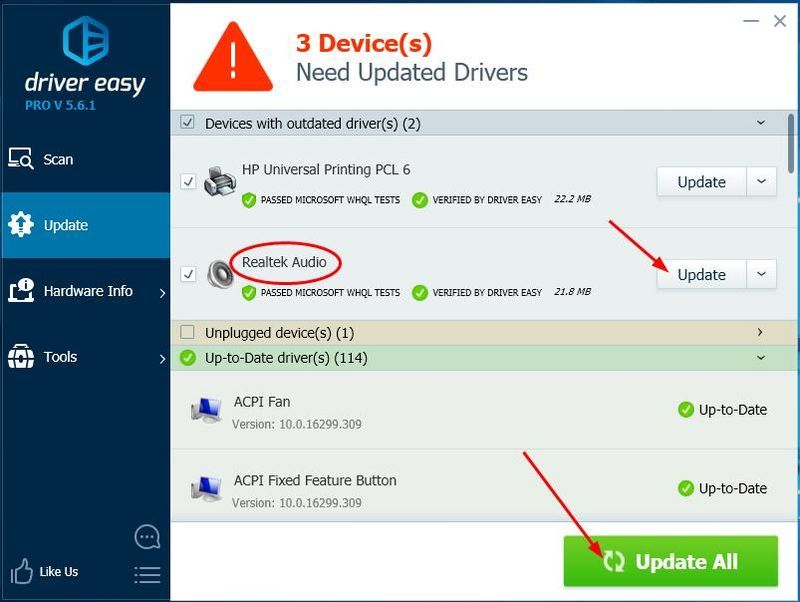
4) Essayez d'envoyer un message audio sur Discord pour voir si votre microphone fonctionne.
La version Pro de Driver Easy est livré avec un support technique complet.Si vous avez besoin d'aide, veuillez contacter L'équipe d'assistance de Driver Easy à support@drivereasy.com .
Correctif 2 : réinitialiser les paramètres vocaux sur Discord
Parfois, vous pouvez également résoudre ce problème en réinitialisant les paramètres vocaux sur Discord.
Voici comment:
1) Cliquez sur le Icône Paramètres sur la page d'accueil de Discord.
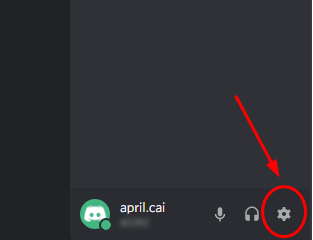
2) Cliquez Voix et vidéo , ensuite Réinitialiser les paramètres vocaux .
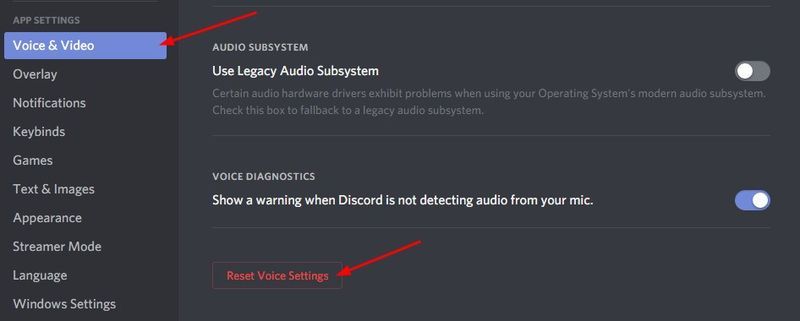
3) Cliquez D'accord .
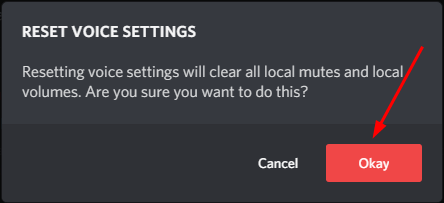
4) Reconnectez votre microphone et essayez d'envoyer un message audio sur Discord pour voir si votre microphone fonctionne.
Correctif 3 : Quittez Discord et relancez-le en tant qu'administrateur
Vous pouvez probablement résoudre ce problème par un simple arrêt/redémarrage.
Voici comment :
1) Trouvez et faites un clic droit sur le Icône de discorde dans votre barre des tâches Windows. Parfois, il est caché, cliquez simplement sur le Afficher les icônes cachées . Puis clique Quitter Discord .
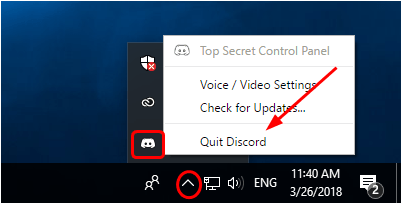
2) Sur votre bureau, faites un clic droit sur le Icône de raccourci Discord et sélectionnez Exécuter en tant qu'administrateur .
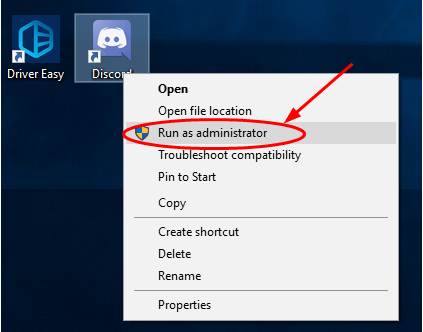
3) Cliquez Oui lorsque vous y êtes invité par le contrôle de compte d'utilisateur.
4) Essayez d'envoyer un message audio sur Discord pour voir si votre microphone fonctionne.
J'espère que ce message pourra vous aider à résoudre le problème.
Si vous avez d'autres problèmes de discorde, ces messages peuvent vous aider :
- [Résolu] Problèmes de retard de Discord | Conseils 2021
- Discord Push-To-Talk ne fonctionne pas [Résolu]
- Discord ne s'ouvre pas [Résolu]
Nous serions ravis d'avoir de vos nouvelles et prêts à vous aider, vous pouvez laisser des commentaires ci-dessous si vous avez des questions ou des suggestions.
- l'audio
- microphone






